Kako pretvoriti MTV u AVI uz visoku kvalitetu: najbolji pristupi koje biste trebali znati
AVI (Audio Video Interleave) je video spremnik koji sadrži i kodira i audio i video podatke. Unatoč manjoj snazi kompresije od nekih svojih konkurenata, većina DVD playera može reproducirati datoteke u ovom spremniku. AVI kodek je potreban multimedijskim playerima za dekodiranje AVI podataka. Ova video datoteka dostupna je u svakom video playeru i video editoru. Međutim, MTV-jev video format nije toliko poznat po korištenju i pretvaranju u druge formate. Ako se pitate kako će se dogoditi da se obratite MTV u AVI, nastavite čitati članak da biste saznali više o ova dva formata.
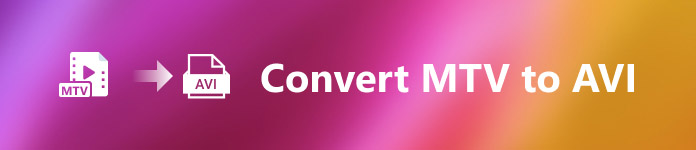
Dio 1. Kako pretvoriti MTV u AVI na Windows i Mac
Postoji mnogo različitih metoda za pretvaranje MTV u AVI, a razlikuju se ovisno o namjeni. Može se preuzeti kao aplikacija, koristiti u online web alatu ili instalirati u program. Ali jeste li ikada razmišljali o softveru koji može najbrže pretvoriti više video formata? Video Converter Ultimate je softver koji vam ovaj članak preporučuje, ne samo zato što je to najbrži pretvarač koji je besplatan za preuzimanje. Nudi mnogo istaknutih alata koji mogu biti od pomoći pri uređivanju videozapisa. Jedna od njegovih glavnih značajki koju ne možete pronaći u drugim aplikacijama ili web alatima jest da podržava različite formate, uključujući pretvaranje MTV u AVI. Ako još niste zainteresirani, pročitajte ove pojedinosti da biste saznali više o softveru:
Korak 1. Za početak kliknite na Besplatno preuzimanje gumb ispod za početak procesa preuzimanja. Imate mogućnost preuzimanja softvera sa Windowsa ili Maca ako želite nakon dovršetka preuzimanja. Prije nego što jednostavno pokrenete program, morate ga instalirati na radnu površinu računala i kliknuti Započni sada započeti.
Besplatno preuzimanjeZa Windows 7 ili novijiSigurno preuzimanje
Besplatno preuzimanjeZa MacOS 10.7 ili novijiSigurno preuzimanje
Korak 2. Pokrenite preuzetu aplikaciju. Kada prvi put pokrenete program, pojavit će se prozor s Konverter sučelje. Ovdje ćete unijeti svoju video datoteku i započeti pretvaranje.
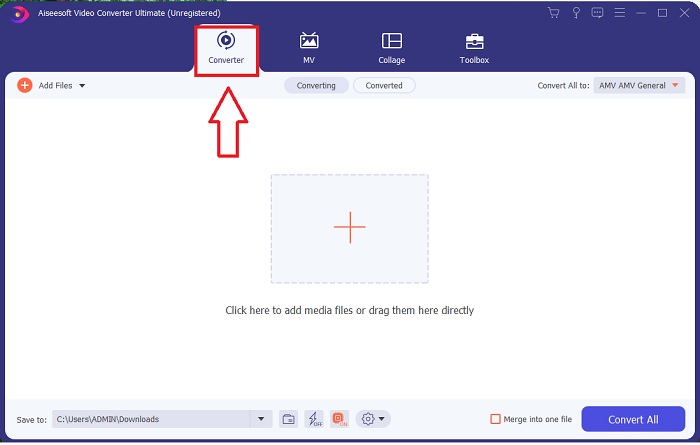
3. korak Uvezite svoje datoteke u pretvarač da biste započeli proces pretvorbe. Povucite i ispustite video datoteku koju želite pretvoriti na ikonu +.
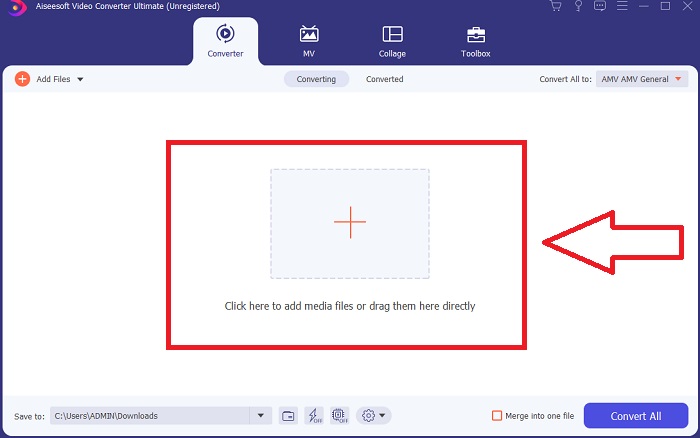
4. korak Odaberite video format s popisa u gornjem desnom kutu zaslona. Pronađite i odaberite padajući izbornik za Pretvori sve u, zatim odaberite AVI format s popisa kategorija videozapisa. Međutim, ako vaš željeni videoizlaz nije naveden, možete promijeniti postavke kvalitete tako da odgovaraju vašim potrebama. Klikom na ikonu zupčanika možete promijeniti razlučivost zaslona, broj sličica u sekundi, pa čak i kvalitetu zvuka. Da biste zadržali svoje promjene, kliknite na Stvori novo dugme.
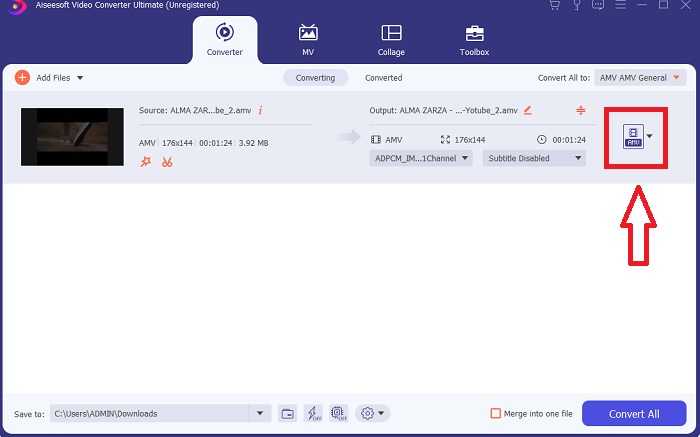
Korak 5. Nakon što završite s uređivanjem videozapisa i bude spreman za pretvaranje, kliknite Pretvori sve da biste pokrenuli proces prijenosa na vaše računalo.
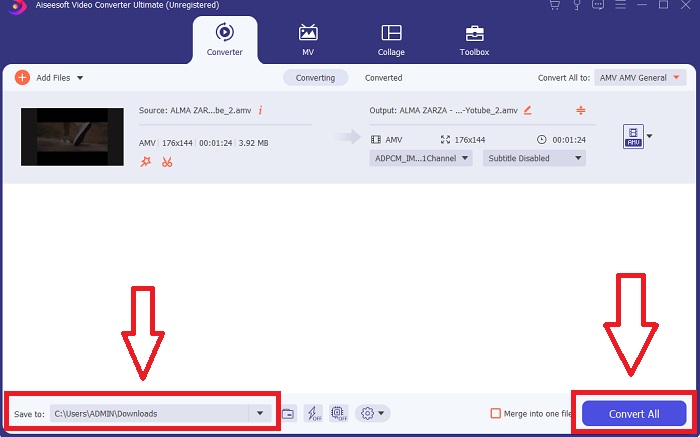
Dio 2. Kako pretvoriti MTV u AVI Online
Metoda 1: Online-Convert.com
Pomoću ovog besplatnog mrežnog pretvarača datoteka možete jednostavno i brzo pretvoriti svoje medije iz jednog formata u drugi. Mnogi formati mogu se pretvoriti pomoću ovog web alata, kao i širok raspon odredišta. Za daljnja objašnjenja, evo koraka koji su vam ponuđeni:
Korak 1. Potražite online-convert na bilo kojoj tražilici i kliknite web-alat. Nakon što kliknete web-alat, pojavit će se njegovo sučelje. Različiti procesi pretvaranja datoteka bit će vaš izbor. Odaberite Video pretvarač ako želite pretvoriti MTV u AVI; nakon odluke odaberite Pretvori u AVI i nastavite klikom Ići.
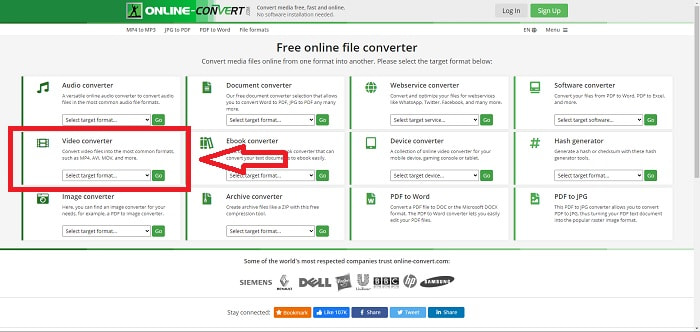
Korak 2. Nakon nastavka pojavit će se drugo sučelje. Klik Odaberite Datoteke za prijenos datoteke koju želite pretvoriti. Pričekajte minutu - ovisno o veličini datoteke - za obradu vaše video datoteke. Zatim kliknite Započnite pretvorbu za pretvaranje datoteke u AVI.
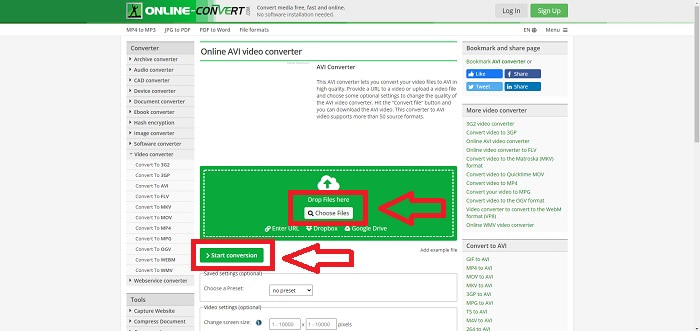
3. korak Za početak preuzimanja pretvorene datoteke kliknite preuzimanje datoteka.
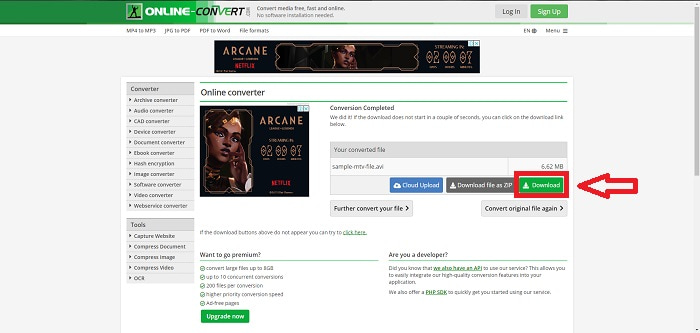
Metoda 2: Video-Converter.com
Upotrijebite ovaj besplatni online video pretvarač za izmjenu video postavki kao što su video format, rezolucija i veličina unutar vašeg web preglednika. Da biste saznali više o ovom mrežnom web alatu, evo postupaka koje morate znati:
Korak 1. Otvorite video pretvarač u bilo kojoj tražilici. Pritisnite primarni web alat i iskočit će drugi prozor. Na glavnom sučelju već ćete vidjeti cijeli proces konverzije. Za početak kliknite na Otvorena datoteka za uvoz bilo koje video datoteke koju želite pretvoriti.
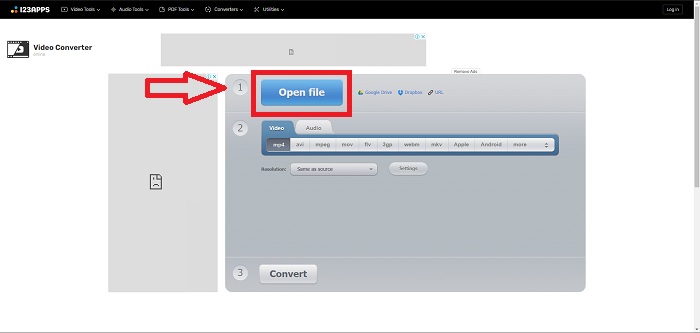
Korak 2. Odaberite format u koji želite pretvoriti svoj video među svim danim video formatima. Budući da ćete pretvoriti MTV u AVI, odaberite AVI. Možete urediti rezoluciju i video izlaz klikom na Isto kao izvor ili Postavke.
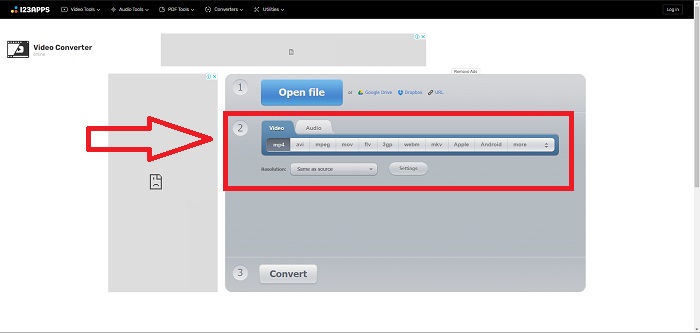
3. korak Konvertirajte datoteku klikom Pretvoriti. Nakon što pretvorite datoteku, sada je možete preuzeti klikom na preuzimanje datoteka nakon konverzije.
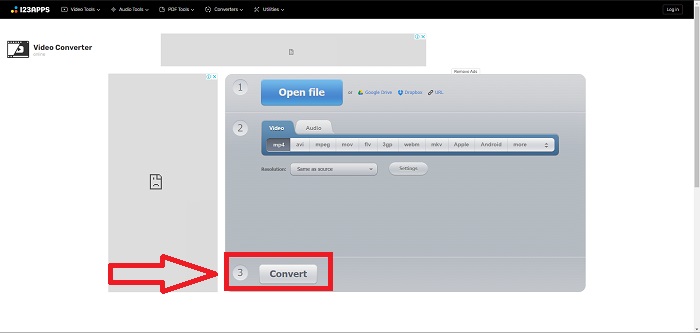
Dio 3. Zanimljivosti o MTV-u i AVI-ju
Što je AVI?
Ovaj format datoteke, također poznat kao Audio Video Interleaved (AVI), kombinira audio i video podatke u jednu datoteku za istovremenu reprodukciju. Prvenstveno služi kao prostor za pohranu elektroničkih medija poput televizije, filmova i drugih video zapisa. Nakon izlaska Windowsa 3.1, AVI je ušao u široku upotrebu. Video i audio se kombiniraju korištenjem moćnog algoritma kompresije koji je trenutno uobičajeni standard za Windows PC pohranu filmova. Slike i zvuk mogu se sačuvati u visokoj vjernosti iako AVI video nije bez gubitaka. Naprotiv, AVI zauzima puno memorije, ponekad koliko i DVD za pohranu. To je najvjerojatnije razlog zašto je MPEG-1 došao nakon njega, sve do MPEG-4 danas.
Što je MTV?
Velika većina MTV datoteka vlasništvo je MTV-a. MTV format datoteke stvoren je kako bi se omogućila video reprodukcija na jeftinim prijenosnim MP4 playerima kineske proizvodnje bez povećanja cijene ovih uređaja s licencnim naknadama i većom snagom procesora. MP4 sat jedan je od proizvoda koji koristi ovaj format datoteke.
Dio 4. Često postavljana pitanja o MTV-u i AVI-ju
Je li AVI visoke kvalitete?
AVI je video format visoke razlučivosti koji je razvio Microsoft. Podržava ga YouTube i izvrsno vam omogućuje gledanje televizije na računalu. Video visoke razlučivosti zahtijeva određeni format video kodiranja koji se zove Advanced Video Coding HD.
Gdje se AVI najčešće koristi?
Od osnivanja Microsofta u studenom 1992., AVI format datoteke postao je naširoko korišten za prijenos i pohranu video i audio podataka. AVI datoteke mogu se reproducirati na širokom rasponu operativnih sustava, uključujući Windows, Mac OS X, Linux i Unix, zahvaljujući njihovom visokom stupnju kompatibilnosti.
Kako mogu pretvoriti video u MTV format?
Koristeći AVS Video Converter, možete otići na glavnu alatnu traku, otići na karticu Formati i kliknuti gumb Na MTV. Ulaznu datoteku možete potražiti klikom na gumb Pregledaj na alatnoj traci pri vrhu. Pritisnite donji gumb Pregledaj i upišite naziv izlazne datoteke koju želite stvoriti. Odlučite se za MTV izgled i dojam stvaranjem računa na MTV-u.
Zaključak
Da zaključimo, uvijek postoji razlika između online i softvera koji prvo morate preuzeti prije nego što ga upotrijebite. Postoje prednosti i nedostaci na različitim stranama, ali preporučujemo korištenje Video Converter Ultimate za praktičnost i osnovnu kvalitetu ispisa. Uz to, možete iskusiti profesionalni pretvarač i uređivač u isto vrijeme u jednom softveru.



 Video Converter Ultimate
Video Converter Ultimate Snimač zaslona
Snimač zaslona


